Lägga till kameror
Att lägga till kameror i ditt projekt är ett grundläggande steg i utformningen av CCTV-system. Applikationen ger tillgång till en omfattande databas med nästan 20 000 kameror från olika tillverkare, eller så kan du skapa egna kameror anpassade efter dina specifika behov. När de har lagts till visas kamerorna på projektets arbetsyta och kan konfigureras med detaljerade inställningar.
När du ska använda detta
- När du behöver lägga till kameror i din CCTV-systemdesign
- När du vill söka efter specifika kameramodeller i den omfattande databasen
- När du behöver skapa egna kameror som inte finns i standardkatalogen
Öppna kameravalet
För att lägga till en kamera i ditt projekt, klicka på menyn Insert i den vänstra verktygsraden och välj Camera. En sidopanel visas till vänster med två flikar: Catalog och Create new.
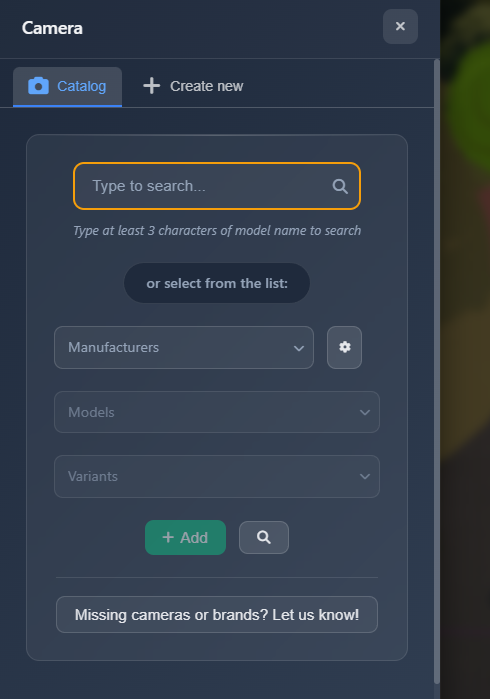
Sökning i katalogen
Fliken Catalog ger åtkomst till en databas med nästan 20 000 kameror från olika tillverkare. Du kan söka efter kameror på tre olika sätt:
Snabbsökning
Använd fältet "Type to search..." för att ange en del av kamerans modellnamn. Sökningen visar matchande förslag medan du skriver. Sökningen är flexibel och hittar kameror även vid partiella träffar.
TIP
På grund av varierande namnkonventioner mellan tillverkare och leverantörer, försök att ange den mittersta delen av modellnumret. Till exempel, istället för att skriva "DH-IPC-HFW3466", ange bara "HFW3466" så hittar applikationen ändå kameran.
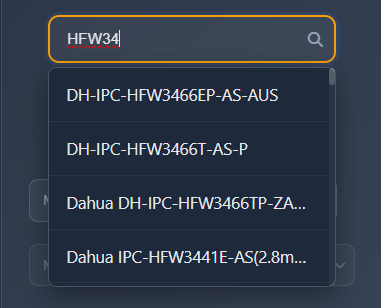
Bläddra efter tillverkare
Du kan bläddra bland kameror genom att välja i rullgardinsmenyer:
- Rullgardinsmeny för tillverkare – Välj en kameratillverkare från listan
- Rullgardinsmeny för modell – Välj modellfamilj efter att ha valt en tillverkare
- Rullgardinsmeny för variant – Välj den specifika varianten av den valda modellen
Limit search to selected manufacturers – Klicka på denna knapp bredvid rullgardinsmenyn för tillverkare för att begränsa den visade listan till endast dina ofta använda tillverkare. Detta gör navigeringen snabbare om du främst arbetar med några få varumärken.
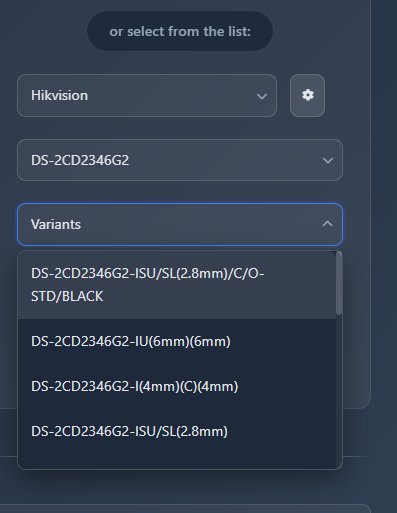
Avancerad sökning
Klicka på förstoringsglasikonen bredvid knappen "Add" för att öppna fönstret för avancerad sökning. Här kan du tillämpa flera filter för att hitta kameror som matchar specifika kriterier:
- Upplösning
- Kameratyp
- Mikrofonstöd
- WiFi-stöd
- Högtalarstöd
- Och andra tekniska specifikationer
När du har valt dina filter, klicka på knappen Search för att visa en lista med kameror som matchar dina kriterier. Klicka på informationsikonen (i) på valfri kamerapost för att expandera och visa detaljerade specifikationer om den kameran.
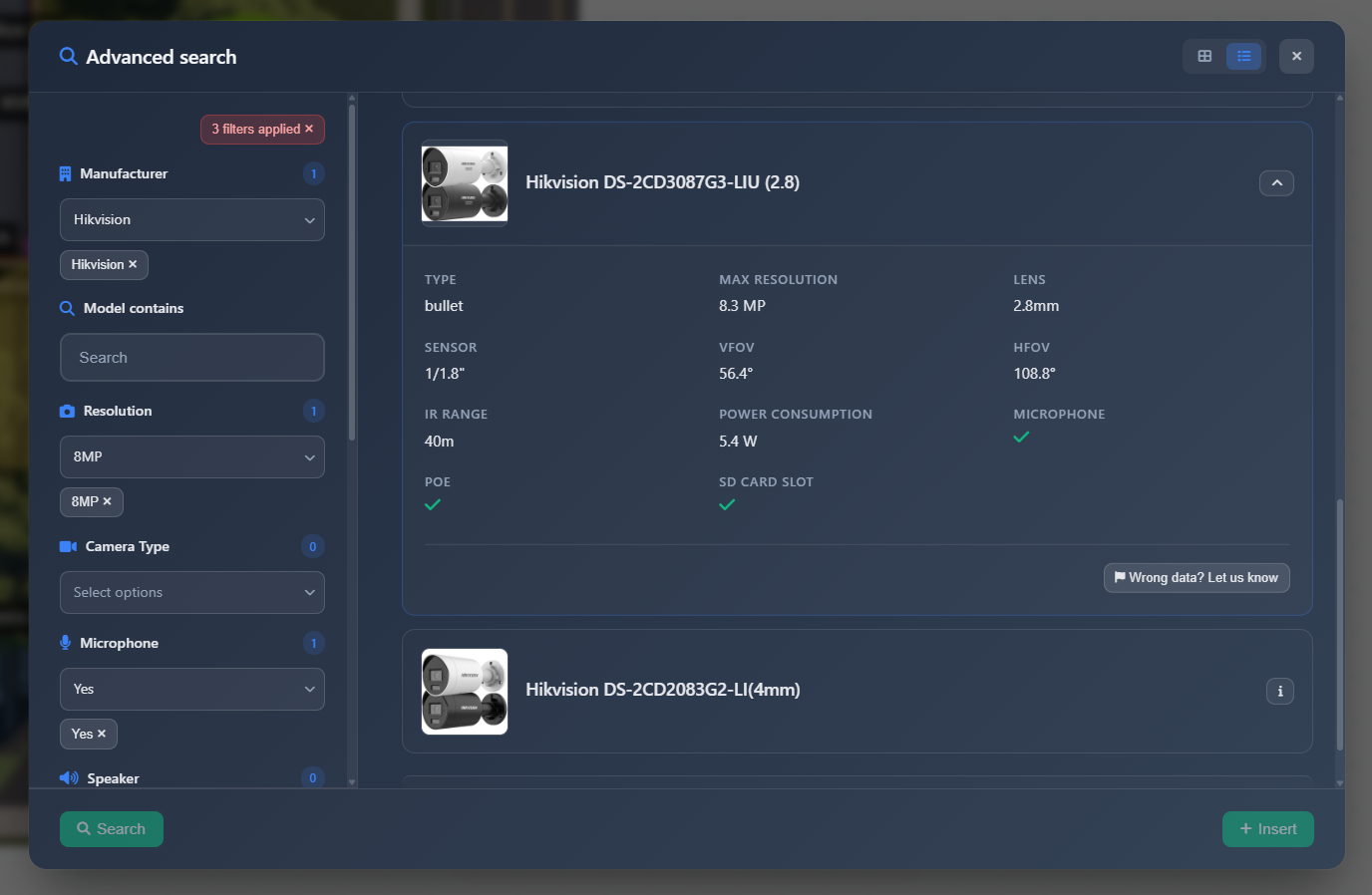
Skapa egna kameror
Om du behöver en kamera som inte finns i databasen kan du skapa en egen kamera via fliken Create new. Detta låter dig definiera dina egna kameraspecifikationer:
- Manufacturer – Ange tillverkarens namn för din egen kamera
- Model – Ange modellnamnet
- Image upload – Ladda eventuellt upp en bild på kameran som visuell referens
- Channels – Skapa en eller flera kanaler för kameran, var och en med egna inställningar:
- Kanaltyp
- Belysningsräckvidd
- Horisontellt synfältsomfång
- Vertikalt synfältsomfång
- Upplösning
TIP
Save in database – Markera detta alternativ för att spara din egen kamera för framtida bruk. Sparade egna kameror visas i kamerlistan under tillverkaren "USER CAMERAS".
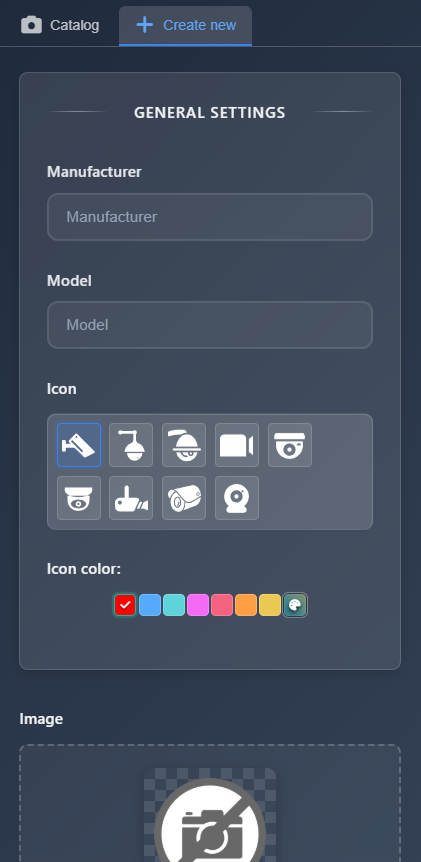
Lägga till kameror i ditt projekt
När du har valt en kamera från katalogen eller skapat en egen kamera, klicka på knappen Add. Sidopanelen för kamerainställningar stängs och kameran visas i mitten av din projektvy. Sidopanelen för kamerainställningar öppnas automatiskt till höger, så att du kan konfigurera kamerans egenskaper, position och andra inställningar.
Rapportera saknade kameror
Om du inte hittar en specifik kameramodell eller tillverkare du behöver i databasen, klicka på knappen "Missing cameras or brands? Let us know!" för att rapportera det till supporten. Teamet lägger till kameran i databasen åt dig.
Tips
- När du söker efter kameror, använd mitten av modellnumren istället för fullständiga modellnamn för bättre sökresultat
- Använd funktionen "Limit search to selected manufacturers" om du främst arbetar med några få kameravarumärken för att snabba upp navigeringen
- Om du ofta skapar egna kameror, markera alltid "Save in database" så att de finns tillgängliga för framtida projekt
- Använd avancerade sökfilter för att snabbt hitta kameror med specifika tekniska krav
- Klicka på informationsikonen (i) på kameraposter för att visa detaljerade specifikationer innan du lägger till dem
- Egna kameror som sparas i databasen visas under tillverkaren "USER CAMERAS" för enkel åtkomst
